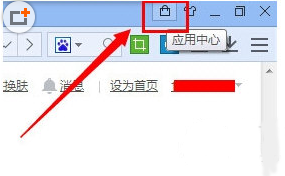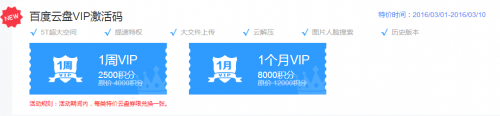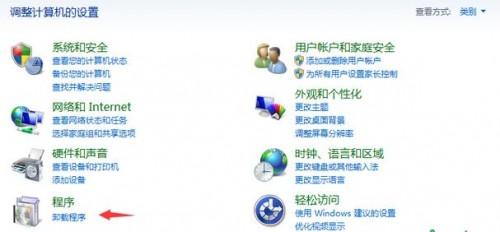现在,很多浏览器都能翻译英文网页,百度浏览器也不例外。不过在我们日常浏览网站时,难免会遇到英文的网站,对于英语不好的小白用户来说,可借助第三方翻译插件来对网页内容进行翻译,那么如何才能在百度浏览器中翻译英文网页呢?下面看小编为您提供的操作方法吧!
操作方法
1.打开百度浏览器后,看到最右上方有个公文包的小图标,鼠标放上去显示为“应用中心”;

2.点击这个应用中心,里面就是一些应用,对于很多都非常实用的,自己有空可多看看,现在我们看到左侧几个栏目导航,其中第二个就是“实用工具”;

3.点击打开实用工具,然后把滚动条一直往下拉,仔细看一下,会发现其中有一个叫“百度翻译”的工具;

4.然后点击“安装”,在提示时点击确定;

5.安装好后可以在地址栏这一行右边看到有个“译”字的图标,就是百度翻译;
6.然后打开一个网页,如需要翻译某段文字,直接先选中,然后右击,选择“百度翻译‘XXXX……’”;

7.然后会自动出现一个方框显示翻译结果;
8.或者看到一段英文,同样操作,即可得到翻译的中文;

9.你也可以再点击那个翻译框右上角的“百度翻译”,进入到新建页面上的独立翻译页面,这样对每个词对应的翻译词都有说明的;

上述操作方法是小编为您提供的百度浏览器翻译网页的方法,虽然小编为您提供的该方法不能对整个网页进行翻译,但是对于有句子翻译需求的用户来说,也非常不错的!